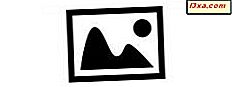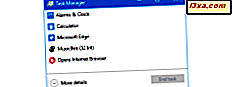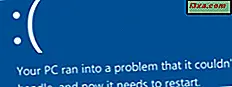
Mã QR có một lịch sử vừa tốt vừa xấu. Một số người và công ty yêu thương họ và sử dụng chúng khá thường xuyên, trong khi những người khác không thích họ hoặc nghĩ rằng họ đang nguy hiểm. Bất kể bạn đang ở bên nào, nếu bạn đang sử dụng Windows 10, và nếu bạn không may có được màn hình xanh chết chóc (BSOD), bạn sẽ thấy nó hiện đang cung cấp mã QR mà bạn có thể quét tìm những gì gây ra màn hình xanh chết và cách giải quyết vấn đề của bạn. Hướng dẫn này sẽ chỉ cho bạn cách sử dụng mã QR từ Windows 10 BSOD để nhận thông tin hữu ích có thể giúp bạn khắc phục mọi thứ:
LƯU Ý: Các tính năng được chia sẻ trong bài viết này chỉ áp dụng cho Windows 10 với Cập nhật kỷ niệm hoặc cho Windows 10 Insider Preview Build 14367 hoặc mới hơn. Bản cập nhật kỷ niệm Windows 10 sẽ có sẵn miễn phí, cho tất cả người dùng Windows 10, kể từ ngày 2 tháng 8 năm 2016.
Một chút giới thiệu về màn hình xanh chết trong Windows 10
Một thời gian trước, chúng tôi phát hiện ra rằng Microsoft sẽ giới thiệu một "tính năng" mới trong màn hình xanh chết. Tuy nhiên, cho đến bây giờ chúng tôi đã không xem xét rất tốt về cách chúng có thể hữu ích, mặc dù biên tập viên chính của chúng tôi đã viết một bài báo về những điều xấu có thể xảy ra vì chúng. Bạn có thể tìm thấy nó ở đây: 3 lý do tại sao bao gồm mã QR trong Windows 10 BSODs là một ý tưởng tồi.
Các BSOD từ Windows luôn nổi tiếng với các thông điệp khó hiểu và các lỗi không đọc được. Những người làm việc trong lĩnh vực hỗ trợ kỹ thuật đã có thể sử dụng chúng để khắc phục sự cố với máy tính và thiết bị Windows, nhưng người dùng thường xuyên gặp khó khăn khi làm như vậy.
Nếu bạn không tin tưởng chúng tôi, hãy xem bên dưới và xem màn hình xanh chết như thế nào trong Windows XP:

Và đây là cách nó trông trong một phiên bản Windows 10 cũ hơn, trước Bản cập nhật Kỷ niệm.

Trong các phiên bản cũ hơn của Windows 10, tất cả những gì bạn có thể làm để tìm hiểu thêm về nguyên nhân khiến màn hình xanh chết của bạn là sử dụng internet để tìm kiếm mã lỗi mơ hồ được hiển thị cho bạn.
Nếu bạn đã nâng cấp lên Windows 10 cùng với Bản cập nhật kỷ niệm hoặc nếu bạn đang sử dụng Windows 10 Insider Preview Build 14367 hoặc mới hơn, khi bạn gặp phải sự bất hạnh khi gặp phải BSOD, bạn sẽ thấy nó hiện bao gồm mã QR sẽ giúp bạn khắc phục sự cố máy tính của bạn nhanh hơn.
Cách sử dụng mã QR được hiển thị bằng màn hình xanh chết trong Windows 10
Windows 10 giờ đây hiển thị các mã QR khác nhau cho các lỗi nghiêm trọng khác nhau đã kích hoạt nó. Điều đó có nghĩa là, ít nhất là về mặt lý thuyết, chúng ta sẽ dễ dàng và nhanh hơn để tìm ra nguyên nhân gây ra vấn đề của chúng ta ngay từ đầu. Khi một màn hình xanh chết xảy ra trong Windows 10, nó sẽ trông giống như hình dưới đây.

Như bạn có thể thấy, nó cho bạn biết rằng "PC của bạn đã gặp sự cố và cần phải khởi động lại. Chúng tôi chỉ đang thu thập một số thông tin lỗi và sau đó chúng tôi sẽ bắt đầu lại cho bạn" . Nó cũng cung cấp cho bạn một "Stop code" mà bạn nên cung cấp cho người hỗ trợ để giúp bạn gỡ rối các vấn đề bạn gặp phải với máy tính Windows 10 của mình. Thật không may, mã này rất mơ hồ và, trừ khi bạn thực sự sẽ gọi ai đó để được giúp đỡ, nó sẽ không hữu ích lắm. Nhưng dọc theo tất cả những điều này, bạn cũng nhận được mã QR ở góc dưới cùng bên trái của BSOD.

Sử dụng điện thoại thông minh hoặc máy tính bảng của bạn và quét mã QR này và Microsoft sẽ chuyển hướng bạn đến một trang web có thêm chi tiết về sự cố bạn gặp phải cũng như các bản sửa lỗi có thể xảy ra cho nó.
Tuy nhiên, tại thời điểm công bố bài viết này, bản xây dựng mới nhất của Windows 10 - Build 14379 - vẫn chưa cung cấp mã QR riêng cho các lỗi riêng biệt trong màn hình xanh chết. Bất kể bạn đang gặp phải sự cố nào với máy tính hoặc thiết bị chạy Windows 10 của mình, bạn sẽ nhận được cùng một mã QR, mã này sẽ chuyển hướng bạn đến trang web này: Khắc phục sự cố lỗi màn hình xanh. Điều này sẽ thay đổi với phiên bản cuối cùng của Windows 10 Anniversary Update.

Nếu bạn không biết mã QR nào hoặc cách quét mã QR bằng điện thoại thông minh của mình, hãy đọc hướng dẫn thích hợp với nền tảng di động mà bạn đang sử dụng:
- Câu hỏi đơn giản: Mã QR là gì và tại sao chúng lại hữu ích?
- 5 ứng dụng tốt nhất để quét mã QR trên thiết bị Android
- Top 4 máy quét mã QR cho điện thoại thông minh với Windows 10 Mobile
- Cách quét mã QR hoặc văn bản bằng Windows Phone của bạn
Phần kết luận
Các mã QR được hiển thị trong màn hình xanh chết là một bổ sung rất thú vị cho Windows 10 và họ có thể làm cho toàn bộ quá trình khắc phục sự cố dễ dàng hơn cho người dùng thông thường. Bây giờ bạn biết cách sử dụng chúng cho chúng tôi biết liệu chúng có ích cho bạn hay không. Chúng có giúp bạn giải quyết vấn đề về máy tính của bạn nhanh hơn không?